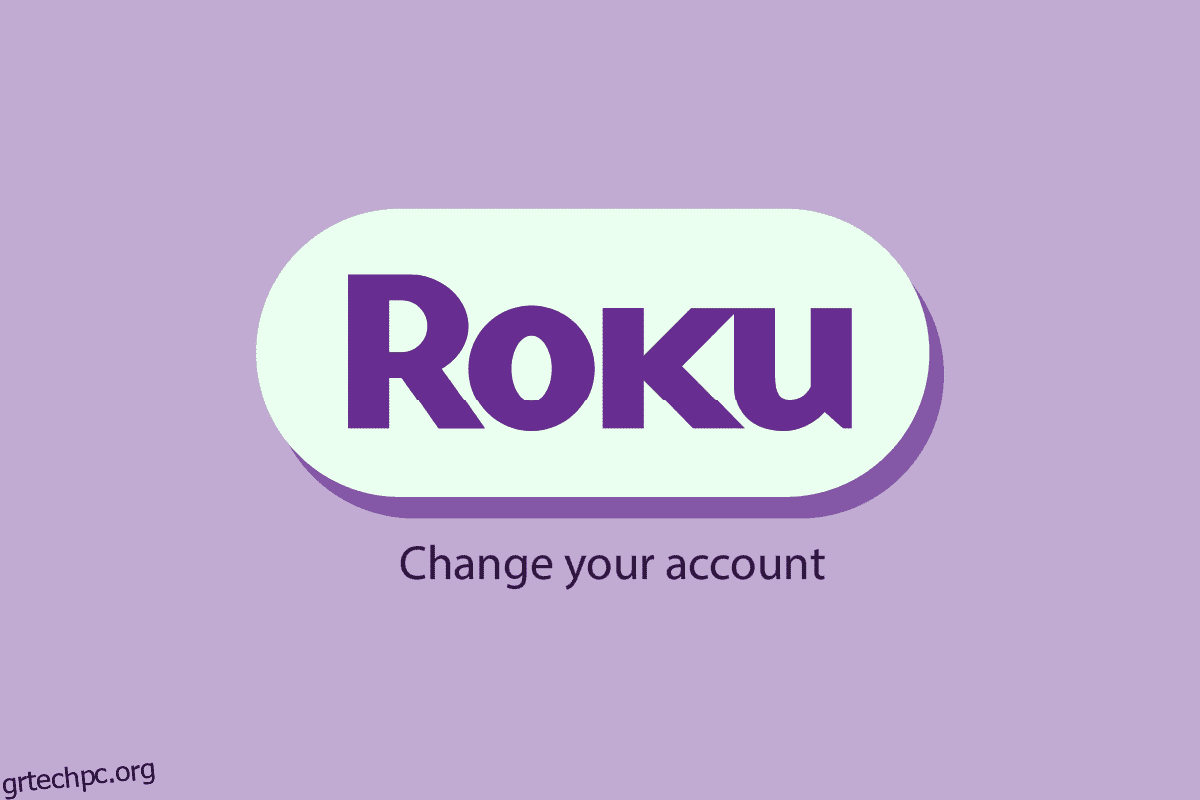Η Roku είναι μια αμερικανική εταιρεία υλικού και λογισμικού που κατασκευάζει συσκευές ροής. Εάν διαθέτετε συσκευή Roku ή τηλεόραση, χρειάζεστε έναν λογαριασμό Roku για να ξεκινήσετε. Εάν έχετε ήδη λογαριασμό Roku και θέλετε να τον αλλάξετε, αυτό το άρθρο θα σας βοηθήσει με αυτό. Θα σας βοηθήσει να μάθετε πώς να αλλάξετε τον λογαριασμό σας Roku και να λύσετε τα άλλα ερωτήματά σας, όπως εάν μπορείτε να έχετε πολλούς λογαριασμούς σε ένα Roku, πώς να αλλάξετε λογαριασμούς στο Roku και πώς να αλλάξετε τον κάτοχο του Roku σας. Λοιπόν, ας βουτήξουμε!
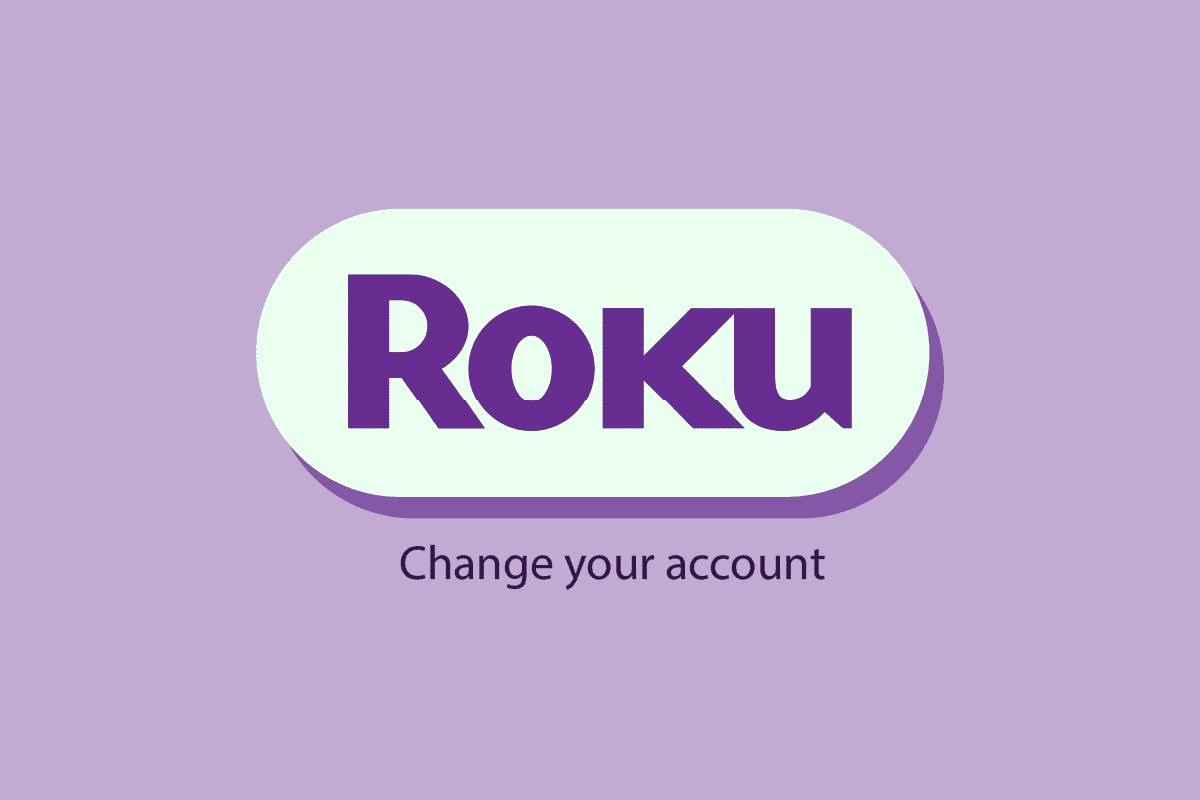
Πίνακας περιεχομένων
Πώς να αλλάξετε τον λογαριασμό σας Roku
Η Roku κατασκευάζει τηλεοράσεις, συσκευές ήχου, συσκευές ροής βίντεο και άλλα αξεσουάρ. Οι χρήστες μπορούν να παρακολουθήσουν όλες τις αγαπημένες τους υπηρεσίες ροής βίντεο όπως το Netflix, το Vudu και πολλές άλλες σε ένα μέρος. Πρέπει να λαμβάνετε μια μηνιαία συνδρομή για να παρακολουθείτε όλες τις αγαπημένες σας εκπομπές, ταινίες και άλλο περιεχόμενο. Συνεχίστε την ανάγνωση για να μάθετε πώς να αλλάξετε τον λογαριασμό σας Roku.
Μπορείτε να έχετε πολλούς λογαριασμούς σε ένα Roku;
Όχι, δεν μπορείτε να έχετε πολλούς λογαριασμούς σε ένα Roku. Μπορείτε να συνδέσετε πολλές συσκευές με έναν λογαριασμό, αλλά δεν μπορείτε να συνδέσετε πολλούς λογαριασμούς με μία συσκευή. Ακόμα κι αν θέλετε να αλλάξετε τον τρέχοντα λογαριασμό σας με τον νέο λογαριασμό, πρέπει να κάνετε επαναφορά εργοστασιακών ρυθμίσεων για να διαγράψετε τον τρέχοντα λογαριασμό σας. Τώρα ξέρετε αν μπορείτε να έχετε πολλούς λογαριασμούς σε ένα Roku.
Μπορείτε να προσθέσετε άλλον λογαριασμό στο Roku σας;
Ναι, μπορείτε να προσθέσετε έναν άλλο λογαριασμό στο Roku σας. Για να το κάνετε αυτό, θα πρέπει πρώτα να αποσυνδεθείτε από τον προηγούμενο λογαριασμό στη συσκευή και στη συνέχεια να συνδεθείτε με έναν νέο λογαριασμό. Μπορείτε να συνδέσετε έως και 20 συσκευές σε έναν λογαριασμό, αλλά μπορείτε να χρησιμοποιήσετε μόνο μία συσκευή ταυτόχρονα.
Πώς βρίσκετε τον λογαριασμό σας Roku;
Για να βρείτε τον λογαριασμό σας Roku, ακολουθήστε τα παρακάτω βήματα:
Σημείωση: Λειτουργεί με κάθε πρόγραμμα περιήγησης.
1. Πατήστε το κουμπί Home στο τηλεχειριστήριο.
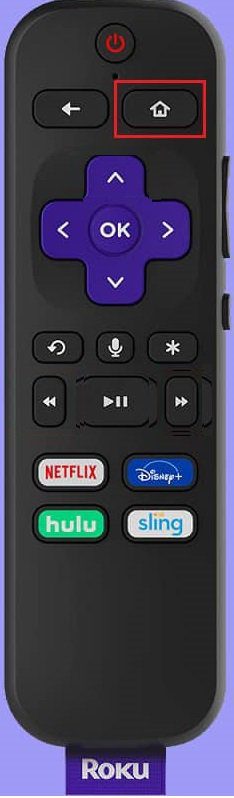
2. Κάντε κύλιση προς τα κάτω και επιλέξτε Ρυθμίσεις.

3. Επιλέξτε Σύστημα.
4. Επιλέξτε Πληροφορίες για να βρείτε το email και τον κωδικό πρόσβασής σας.
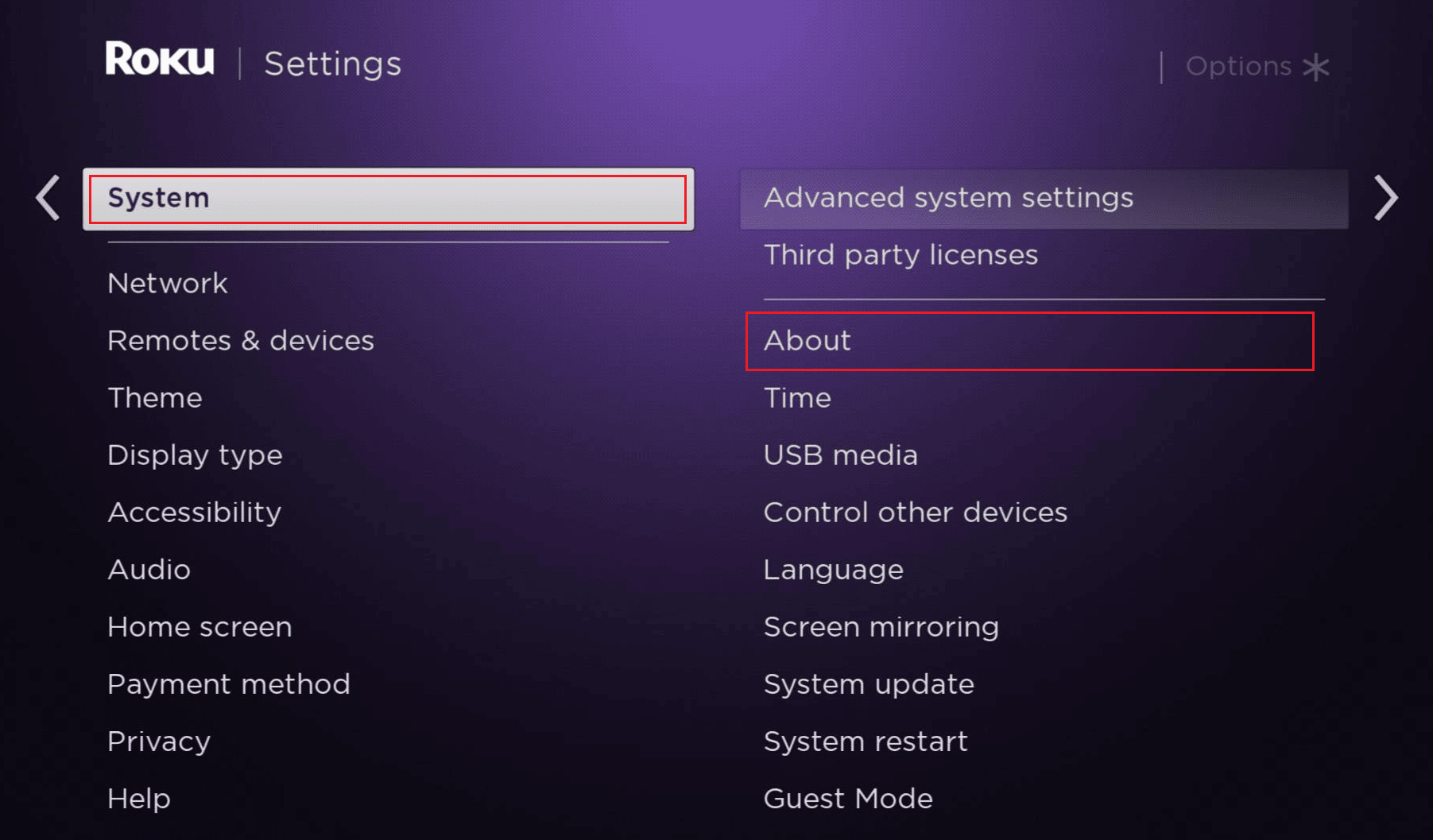
Πώς αλλάζετε λογαριασμούς στο Roku;
Για να αλλάξετε τον λογαριασμό σας Roku ή να αλλάξετε λογαριασμό στο Roku, πρέπει πρώτα να επαναφέρετε τις εργοστασιακές ρυθμίσεις της συσκευής. Ακολουθήστε αυτά τα βήματα:
1. Στο τηλεχειριστήριο Roku, πατήστε το κουμπί Αρχική σελίδα και επιλέξτε Ρυθμίσεις.
2. Τώρα, μεταβείτε στις Επιλογές συστήματος.
3. Εντοπίστε και επιλέξτε Προηγμένες ρυθμίσεις συστήματος.
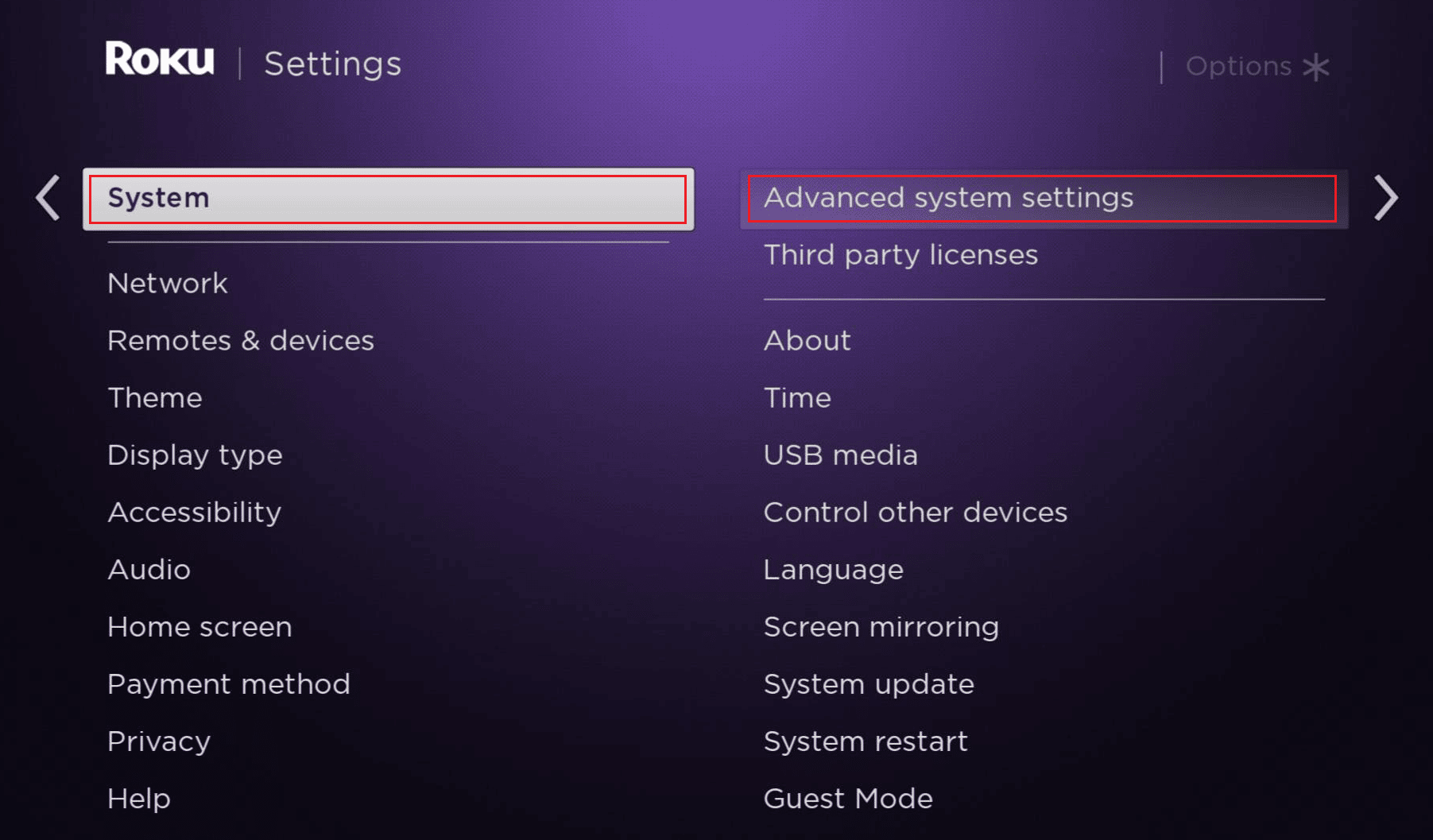
4. Στη συνέχεια, επιλέξτε Επαναφορά εργοστασιακών ρυθμίσεων > Επαναφορά εργοστασιακών ρυθμίσεων όλων.
5. Ακολουθήστε τις οδηγίες που εμφανίζονται στην οθόνη, εάν υπάρχουν.
6. Ενεργοποιήστε την τηλεόραση και τη συσκευή Roku.
7. Ακολουθήστε τις οδηγίες που εμφανίζονται στην οθόνη μέχρι να εμφανιστεί ο κωδικός στην οθόνη.
8. Μόλις εμφανιστεί ο κωδικός, μεταβείτε στο Σελίδα κωδικού συνδέσμου Roku και συνδεθείτε στο λογαριασμό σας σε ένα πρόγραμμα περιήγησης.
9. Εισαγάγετε τον κωδικό που εμφανίστηκε στην οθόνη της τηλεόρασής σας και κάντε κλικ στο Submit.

10Α. Εάν δεν έχετε λογαριασμό, κάντε κλικ στο Όχι, πρέπει να δημιουργήσω έναν και ακολουθήστε τα περαιτέρω βήματα.
10Β. Εάν έχετε ήδη λογαριασμό, κάντε κλικ στο Ναι, έχω ήδη έναν και συνδεθείτε χρησιμοποιώντας τα διαπιστευτήριά σας.
Τώρα η συσκευή σας είναι συνδεδεμένη και μπορείτε να ενεργοποιήσετε τη συσκευή και την τηλεόρασή σας Roku για να ενημερώσετε το περιεχόμενο του προηγούμενου λογαριασμού σας.
Πώς αντικαθιστάτε το παλιό σας Roku με ένα νέο;
Για να αντικαταστήσετε το παλιό σας Roku με ένα νέο, ακολουθήστε τα βήματα που αναφέρονται παρακάτω. Βεβαιωθείτε ότι έχετε αποσυνδεθεί από τον λογαριασμό σας στην παλιά σας συσκευή.
Πώς να αλλάξετε τον λογαριασμό σας Roku;
Για να μάθετε πώς να αλλάξετε τον λογαριασμό σας Roku, ακολουθήστε αυτά τα βήματα:
1. Πατήστε το κουμπί Home στο τηλεχειριστήριο Roku.
2. Κάντε κύλιση προς τα κάτω για πρόσβαση στις Ρυθμίσεις.

3. Επιλέξτε Σύστημα > Προηγμένες ρυθμίσεις συστήματος > Επαναφορά εργοστασιακών ρυθμίσεων > Επαναφορά εργοστασιακών ρυθμίσεων όλων.

4. Ακολουθήστε τις οδηγίες που εμφανίζονται στην οθόνη.
5. Ενεργοποιήστε το Roku και την τηλεόρασή σας και ακολουθήστε τις οδηγίες στην οθόνη μέχρι να εμφανιστεί ο κωδικός.
6. Αφού εμφανιστεί ο κωδικός, μεταβείτε στο Σελίδα κωδικού συνδέσμου Roku και συνδεθείτε στον λογαριασμό σας στο πρόγραμμα περιήγησής σας.
7. Πληκτρολογήστε τον κωδικό στην οθόνη της τηλεόρασής σας και κάντε κλικ στην επιλογή Υποβολή.
8Α. Εάν δεν έχετε ήδη λογαριασμό, κάντε κλικ στο Όχι, πρέπει να δημιουργήσω έναν και, στη συνέχεια, μεταβείτε στο επόμενο βήμα για να δημιουργήσετε λογαριασμό. Αυτός είναι ο τρόπος αλλαγής του λογαριασμού σας Roku χρησιμοποιώντας τη συσκευή σας Roku.
8Β. Εάν έχετε ήδη λογαριασμό, επιλέξτε Ναι, έχω ήδη έναν. Στη συνέχεια, εισαγάγετε τα στοιχεία σύνδεσής σας.
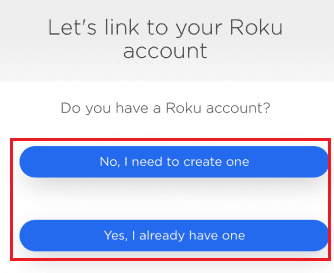
Η συσκευή σας είναι πλέον συνδεδεμένη και μπορείτε να χρησιμοποιήσετε την τηλεόραση και τη συσκευή σας για να ενημερώσετε το περιεχόμενο του προηγούμενου λογαριασμού σας.
Πώς αλλάζετε τον κάτοχο του Roku σας;
Η αλλαγή του κατόχου της συσκευής σας είναι το ίδιο με την αλλαγή ή την αλλαγή λογαριασμού μετά από επαναφορά εργοστασιακών ρυθμίσεων. Μπορείτε να ακολουθήσετε τα προαναφερθέντα βήματα για να το κάνετε με επιτυχία στη συσκευή σας Roku.
Πώς συνδέετε έναν νέο λογαριασμό Roku;
Αφού μάθετε πώς να αλλάξετε τον λογαριασμό σας Roku, μπορείτε να συνδέσετε έναν νέο λογαριασμό Roku ακολουθώντας αυτά τα βήματα:
1. Ενεργοποιήστε το Roku και την τηλεόρασή σας.
2. Ακολουθήστε τις οδηγίες στην οθόνη μέχρι να εμφανιστεί ο κωδικός.
3. Αφού εμφανιστεί ο κωδικός, μεταβείτε στο Σελίδα κωδικού συνδέσμου Roku στο πρόγραμμα περιήγησής σας.
4. Εισαγάγετε τον κωδικό που εμφανίζεται στην οθόνη της τηλεόρασής σας και κάντε κλικ στο κουμπί Υποβολή.

5. Κάντε κλικ στο Ναι, έχω ήδη ένα.
6. Εισαγάγετε το email και τον κωδικό πρόσβασής σας στο Roku και κάντε κλικ στο Είσοδος.
7. Τώρα, η συσκευή σας είναι συνδεδεμένη. Ακολουθήστε τις οδηγίες που εμφανίζονται στην οθόνη στον ιστότοπο και προσθέστε τα κανάλια σας.
Περιμένετε να ενημερωθούν τα κανάλια στη συσκευή σας Roku. Μόλις ολοκληρώσετε την προσθήκη καναλιών, τότε είστε έτοιμοι. Διαβάστε την επόμενη ενότητα για να μάθετε πώς να αλλάξετε τον λογαριασμό σας Roku.
Μπορείτε να διαγράψετε έναν λογαριασμό Roku;
Ναι, μπορείτε να διαγράψετε έναν λογαριασμό Roku απλά κάνοντας είσοδο στον λογαριασμό σας. Μόλις διαγραφεί ο λογαριασμός σας, δεν μπορείτε να τον επαναφέρετε. Όλες οι αγορές και οι συνδρομές που έχετε θα διαγραφούν για πάντα. Εάν ποτέ θέλετε να επιστρέψετε, θα πρέπει να δημιουργήσετε έναν νέο λογαριασμό για να ξεκινήσετε.
Πώς αποσυνδέεστε από τον λογαριασμό σας Roku στην τηλεόρασή σας;
Για να αποσυνδεθείτε από τον λογαριασμό σας Roku στην τηλεόρασή σας, θα πρέπει να κάνετε επαναφορά εργοστασιακών ρυθμίσεων του λογαριασμού σας Roku στην τηλεόρασή σας. Για να το κάνετε αυτό, ακολουθήστε τα παρακάτω βήματα:
1. Πατήστε το κουμπί αρχικής οθόνης στο τηλεχειριστήριο Roku.
2. Χρησιμοποιώντας τα κουμπιά πλοήγησης στο τηλεχειριστήριό σας, μεταβείτε στις Ρυθμίσεις.
3. Μεταβείτε στο Σύστημα > Προηγμένες ρυθμίσεις συστήματος > Επαναφορά εργοστασιακών ρυθμίσεων.

4. Στη συνέχεια, επιλέξτε Επαναφορά εργοστασιακών ρυθμίσεων όλων.
5. Ακολουθήστε τις οδηγίες που εμφανίζονται στην οθόνη για να ολοκληρώσετε τη διαδικασία επαναφοράς εργοστασιακών ρυθμίσεων.
Σημείωση: Μπορείτε επίσης να χρησιμοποιήσετε τη συσκευή Roku για να κάνετε επαναφορά εργοστασιακών ρυθμίσεων. Απλώς πατήστε και κρατήστε πατημένο το κουμπί Επαναφορά στη συσκευή σας Roku για περίπου 10 δευτερόλεπτα και μετά από λίγο, η συσκευή σας θα επανέλθει αυτόματα και θα ενεργοποιηθεί.
Μπορείτε να χρησιμοποιήσετε το Roku σας στο σπίτι κάποιου άλλου;
Ναι, μπορείτε να χρησιμοποιήσετε το Roku σας στο σπίτι κάποιου άλλου. Πρέπει να έχετε τη συσκευή σας Roku, την οποία μπορείτε στη συνέχεια να συνδέσετε στη θύρα HDMI της τηλεόρασης και μια σύνδεση Wi-Fi για να λειτουργήσει η συσκευή Roku. Όπου κι αν βρίσκεστε σε αυτόν τον κόσμο, θα χρειαστείτε μια τηλεόραση, μια συσκευή Roku και μια σύνδεση Wi-Fi και μπορείτε να απολαύσετε τις εκπομπές και τις ταινίες σας οπουδήποτε και οποτεδήποτε. Διαβάστε αυτό το άρθρο από την αρχή για να μάθετε πώς να αλλάξετε τον ιδιοκτήτη του Roku σας.
***
Ελπίζουμε λοιπόν να καταλάβατε πώς μπορείτε να αλλάξετε τον λογαριασμό σας Roku και να αλλάξετε τον κάτοχο του Roku σας με τα λεπτομερή βήματα που θα σας βοηθήσουν. Μπορείτε να μας ενημερώσετε για τυχόν απορίες ή προτάσεις σχετικά με οποιοδήποτε άλλο θέμα θέλετε να κάνουμε ένα άρθρο. Ρίξτε τα στην παρακάτω ενότητα σχολίων για να τα γνωρίζουμε.